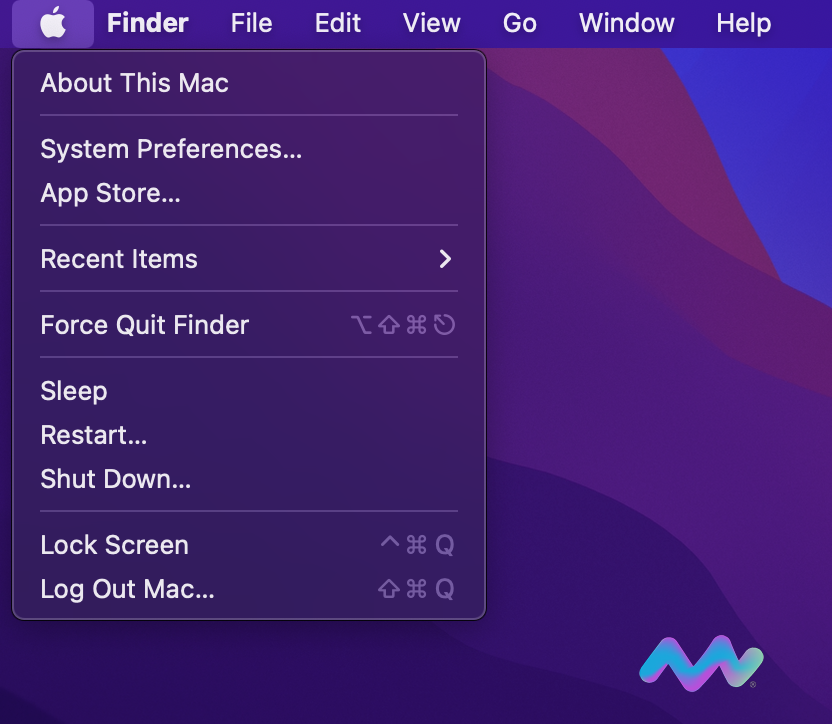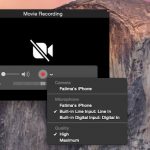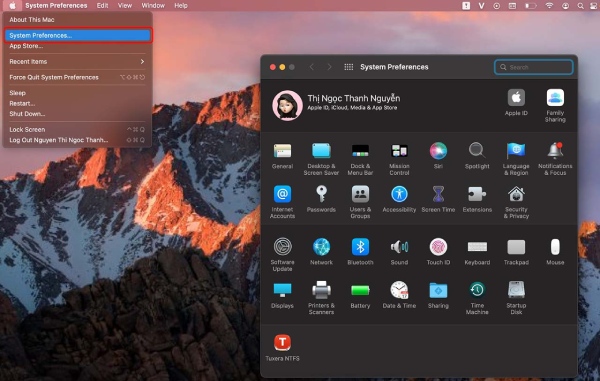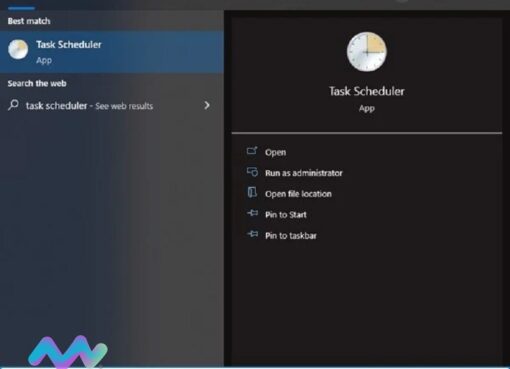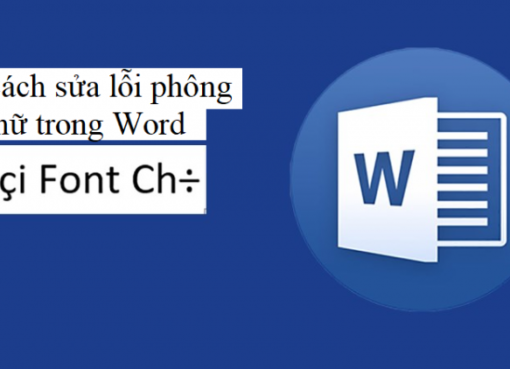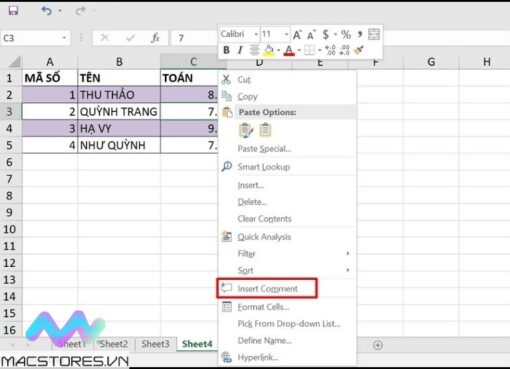Có rất nhiều cách để khóa máy Mac, bạn có thể thiết lập để nó tự khóa khi màn hình chuyển sang chế độ Sleep, bạn cũng có thể khóa máy Macbook bằng phím tắt hoặc nếu bạn đang sử dụng MacBook Pro với Touchbar.
Bài viết dưới đây Macstores sẽ hướng dẫn các bạn 6 cách khóa màn hình hiển thị của Mac OS X khi bạn không ngồi trước máy tính

Nội dung chính
1. Đóng nắp
Rất đơn giản, chỉ cần bạn đóng nắp máy là MacBook của bạn đã tự khoá lại và bạn cần nhập mật khẩu đăng nhập khi mở lại nắp để sử dụng.
Người dùng chỉ cần nhấp vào biểu tượng Apple ở góc bên trên bên trái và chọn Sleep.
3. Phím tắt
Có 2 phím tắt trên bàn phím giúp bạn khóa máy Macbook:
- + Dùng Control-Shift-Power (nút nguồn) để khoá MacBook của bạn đối với các MacBook đời cũ còn dùng ổ đĩa quang, bạn dùng tổ hợp phím Control-Shift-Eject
- + Dùng Command-Option-Power để đưa MacBook về chế độ ngủ đối với các MacBook cũ còn dùng ổ quang, bạn nhấn tổ hợp phím Command-Option-Eject.
Cả khoá màn hình lẫn đưa máy về chế độ ngủ đều sẽ giúp tắt màn hình MacBook của bạn, nhưng chế độ ngủ giúp tiết kiệm năng lượng hơn bởi CPU lúc này được đặt ở chế độ điện áp thấp, ổ cứng được giảm tốc độ quay và các tác vụ ngầm bị chặn lại

4. Hot Corner
Vào System Preferences -> Desktop và Screen Saver và nhấp vào nút Hot Corner để gán một hành động khi chúng ta di chuyển con trỏ chuột đến một trong các bốn góc của màn hình. Chọn một trong các 2 Put Display to Sleep hoặc Start screen Saver. Put Display to Sleep sẽ đưa máy vào chế độ ngủ và Start Screen Saver chỉ dễ khoá phiên làm việc tại máy
5. Thêm biểu tượng trên Dock
Chỉ tốn một thời gian rất ngắn là các bạn đã có khả năng tạo ra một biểu tượng khoá máy nhanh tại chiếc máy tính xách tay Macbook của mình phòng khi khẩn cấp.
Thật tiện lợi khi chỉ đối với một cú nhấp chuột, chiếc máy Laptop đã từng được khoá lại và sẵn sàng với vào túi để lên đường đồng hành cùng chủ nhân của nó

6. Keychain Access
Những cách trên chỉ thao tác được khi người sử dụng dùng mật khẩu đăng nhập, nhưng nếu bạn chưa thể thích từng lần chạy là mỗi lần nhập password, bạn đọc cũng có thể thử dùng cách sau đây:
Đối với Keychain Access, các bạn có thể thêm biểu tượng vào thanh menu để khoá máy.
Các bước thực hiện khóa máy Macbook như sau:
- Mở thư mục Utilities nằm trong Applications
- Mở Keychain Access
- Vào Keychain Access -> Preferences
- Tích chọn vào ô Show keychain status in menu bar
- Biểu tượng khoá sẽ xuất hiện bên cạnh biểu tượng Wi-Fi ở menu phía trên góc phải màn hình khi đó bạn click vào đây rồi chọn Lock Screen để khoá Mac.
Hiện tại các dòng Macbook đang có bán tại tất cả các chi nhánh của Macstores – địa điểm kinh doanh Macbook uy tín Việt Nam. Để biết thêm thông tin chi tiết bạn vui lòng truy cập https://macstores.vn/ hoặc có thể gọi điện đến hotline 0935.023.023 để được chúng tôi tư vấn và hỗ trợ mua online
- Hồ Chí Minh: 132 Lê Lai, P. Bến Thành, Quận 1, TP Hồ Chí Minh
- Đà Nẵng: 362/21 Hoàng Diệu, P. Bình thuận, Q. Hải Châu, TP Đà Nẵng
- Hà Nội: Số nhà 71 Ngõ 117 phố Thái Hà, P. Trung Liệt, Quận Đống Đa, Hà Nội